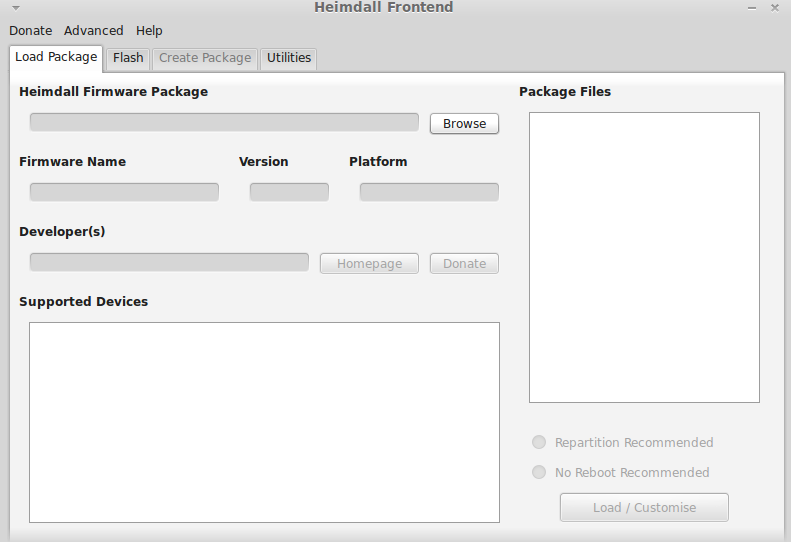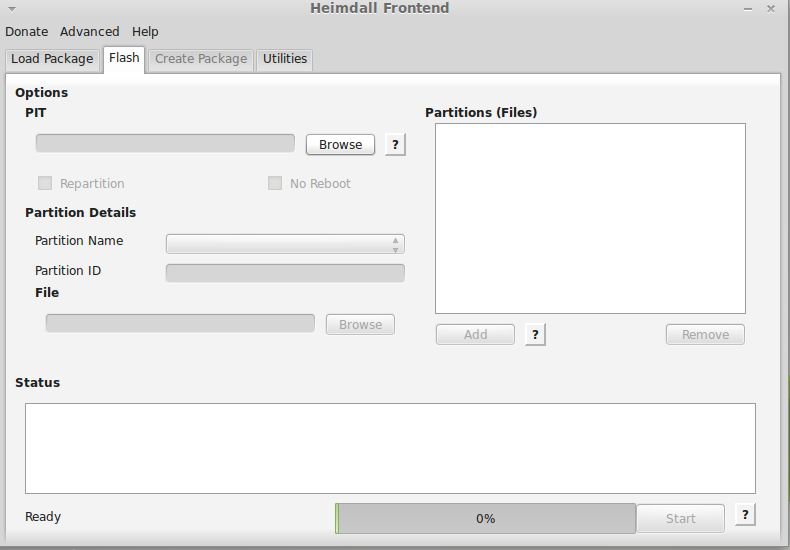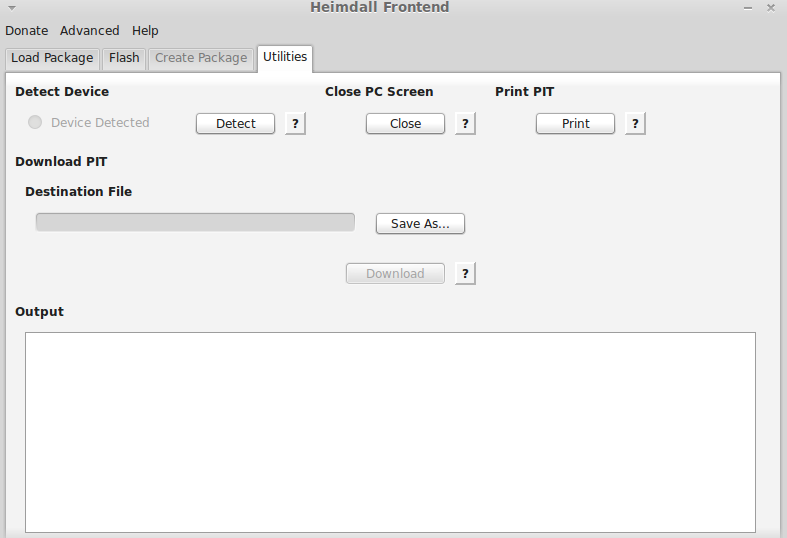Cómo instalar Heimdall en Ubuntu usando la terminal
Heimdall, es el programa que nos ayudará a flashear nuestro Samsung Galaxy S desde un pc o portátil con sistema operativo basado en linux. Las instrucciones que a continuación te explicamos, están descritas para sistemas operativos linux basados en Debian.
Una de las mas famosas y conocidas en el mundo, es Ubuntu, aunque existen muchas mas distros que también se basan en Debian como pueden ser algunas versiones de linux Mint, Mepis, MoonOS, Linspire, Elive, BackTrack, Knoppix, xandros y otras muchas mas.
Una de las ventajas que tienen los usuarios de sistemas operativos linux, es que todo se puede hacer con ordenes o comandos, aunque también cuenta con una interfaz gráfica que nos ayuda en el proceso, yo personalmente, prefiero hacerlo usando la linea de comandos o terminal, para que así podáis ir comprobando que no es tan difícil y que con unos cuantos conceptos básicos nos defenderemos bastante bien usando la famosa Terminal.
Empecemos con el tutorial paso a paso:
Abriremos un terminal (el terminal se encuentra picando sobre menú, accesorios, terminal).
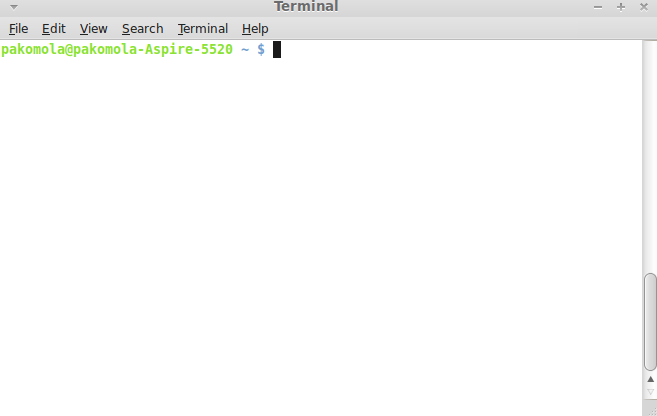
Ahora lo primero que haremos será actualizar todas nuestras librerías y programas que tengamos instalados en nuestro sistema y para ello teclearemos el siguiente texto dentro de la terminal:
sudo apt-get update y tecleamos Enter, a continuación nos solicitara permisos y se los daremos tecleando nuestra contraseña, aunque cuando tecleeis no os aparezca nada, pero no tenemos que preocuparnos porque en realidad si lo estáis haciendo, lo único es que no se ve lo que anotáis por simples motivos de seguridad.
Dejamos que se acabe el proceso y a continuación tipeamos lo siguiente:
sudo apt-get upgrade y volvemos a presionar Enter e introducimos la contraseña si nos la volviera a pedir. Con esto ya tendremos nuestro sistema totalmente actualizado.
El paso siguiente será descargarnos el programa para nuestro sistema basado en Debian, serán dos archivos acabados en .deb
Una vez descargados los colocaremos en el Escritorio y ya estaremos preparados para instalar el programa de flasheo para el Samsung Galaxy S:
INSTALAR HEIMDALL:
Volveremos a abrir un terminal, o si ya lo tuviesemos abierto, tecleariamos la orden CLEAR para dejarnos la pantalla despejada y así poder trabajar a gusto.
A continuación tipearemos lo siguiente:
cd Escritorio y pulamos Enter
dpkg -i heimdall_1.3.1_i386.deb y de nuevo Enter
dpkg -i heimdall-frontend_1.3.1_i386.deb y otra vez Enter
Ahora ya tenemos instalado el Heimdall en nuestro ordenador y para ejecutarlo tan sólo tendremos que presionar la tecla ALT + F2 y en la pantalla que nos salga teclear lo siguiente:
Ya tenemos instalado Heimdall en nuestro sistema operativo Linux, y con él podremos flashear nuestro Samsung Galaxy S.
Muchos usuarios de linux tenían problemas a la hora de instalar heimdall, y el motivo de la creación de este tutorial ha sido, especialmente, el de dar soporte a toda esas personas que consideran que Linux es mucho mejor que Windows, pero no se acaban de decidir a usar este maravilloso sistema operativo, porque todavía no encuentran soporte a muchos d